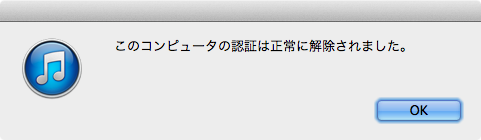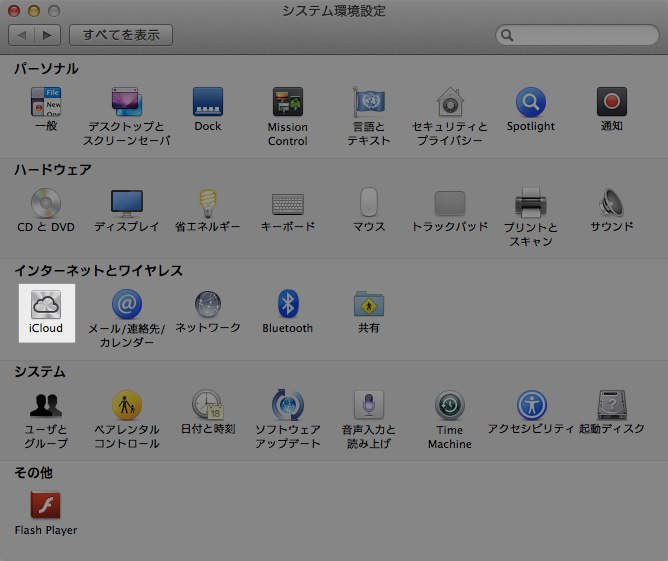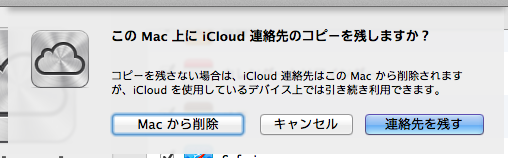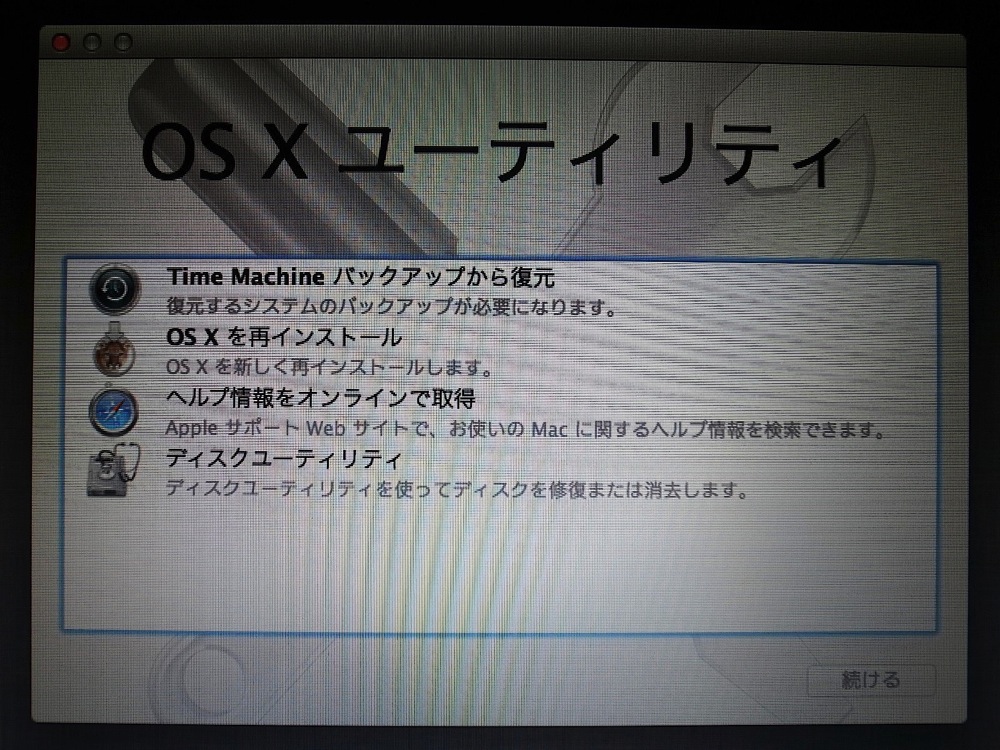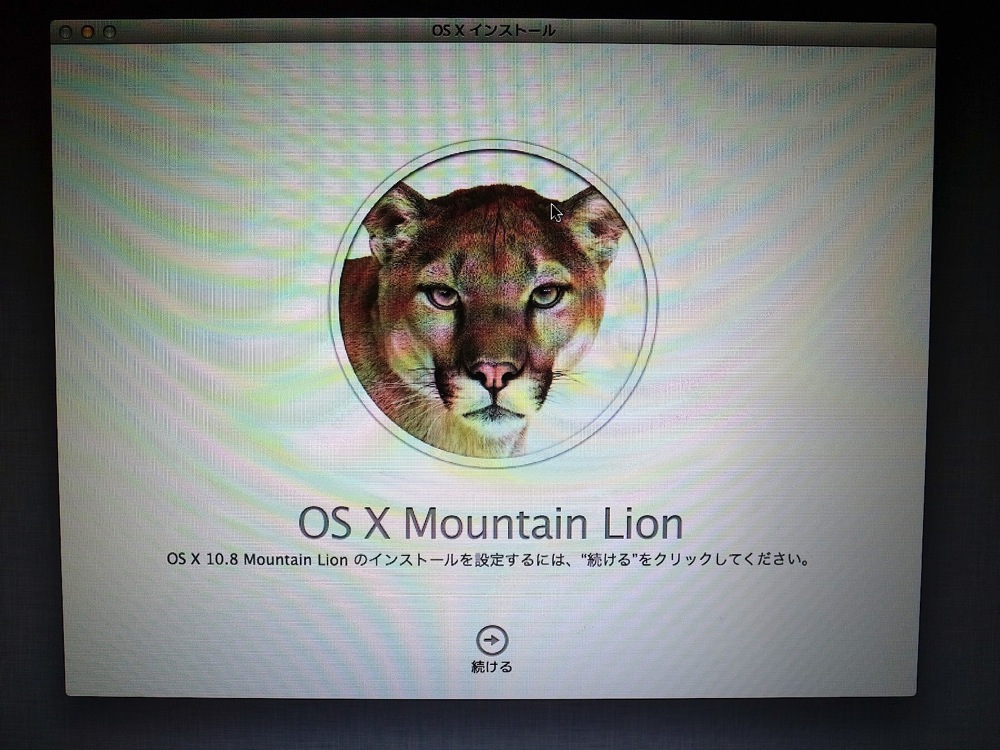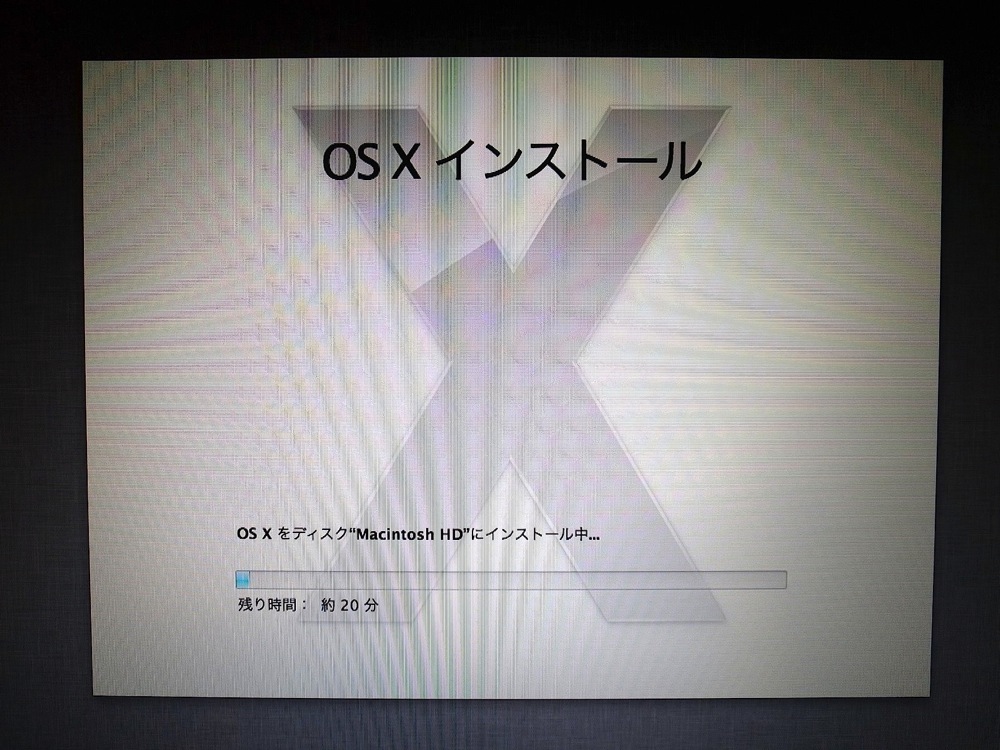どうも、でこいです。
先日、長年(約10ヶ月)の付き合いだったMacBook Air Mid 2012を里親に出しました。
Macを誰かに譲る前にMacからデータをバックアップして削除する方法をまとめます。
Macを売却または譲渡する前に
実はAppleが公式に説明しているので、その手順にそって行いました。
1. コンピュータの認証を解除する
iTunes を起動
「Store」メニューから、「このコンピュータの認証を解除」を選択
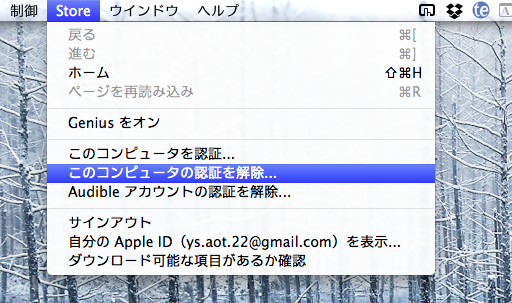
Apple ID とパスワードを入力して「認証を解除」をクリック
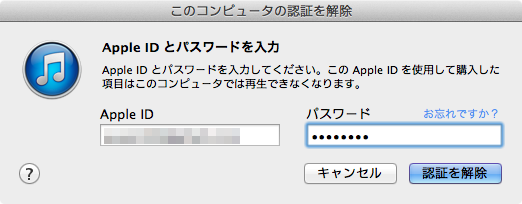
2. データのバックアップ
大切なデータをバックアップ。
今回は残すものがなかったのでバックアップはすっ飛ばしました。
おそらく1番時間かかるのがここだと思うので、あらかじめやっておいた方がいいかもしれませんねー
3. iCloudからサインアウト
iCloudアカウントにサインインしている状態でiCloudのデータを削除すると、iCloudのサーバー、iCloudで最新の状態にしているすべてのデバイスからもデータが削除されます。
こえぇ…
なので、ちゃんと手順にそって作業をしなければならないのです。
「Mac を探す」の選択を解除して iCloud からデバイスを解除
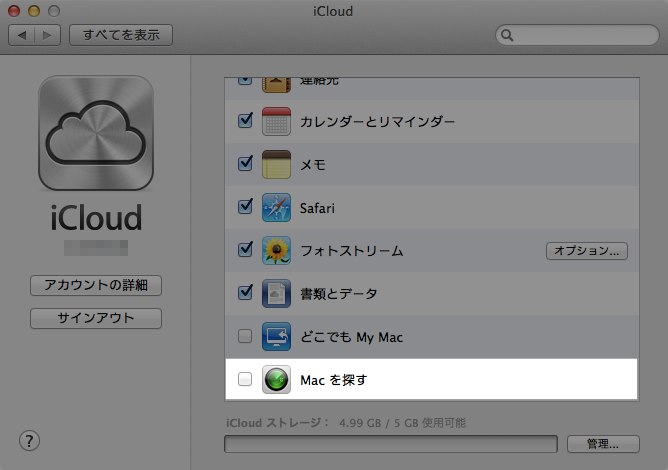
「サインアウト」をクリックしてMacからiCloudのデータを削除
4. OS X を消去して再インストール
アップルメニュー>「再起動」と選択して「command + R」キーを押したまま Mac を再起動
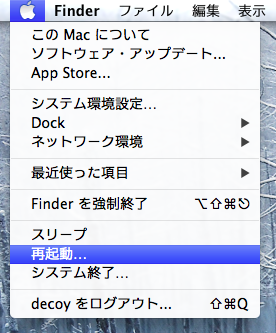
左側のリストから起動ディスクを選択し、「消去」タブをクリック
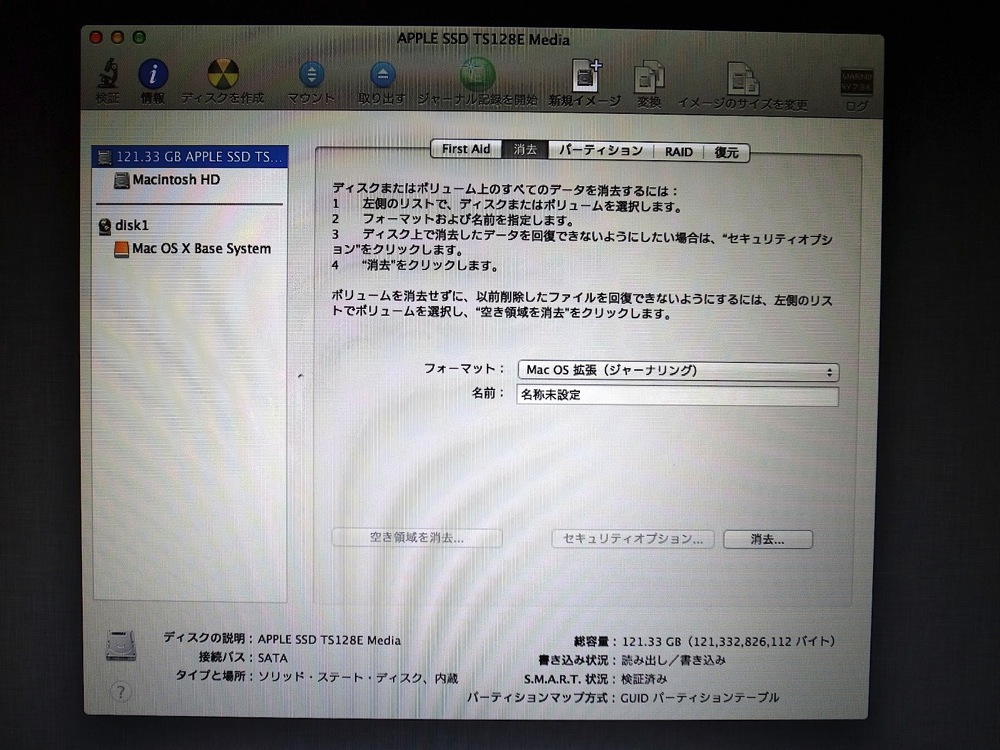
「フォーマット」ポップアップメニューから「Mac OS 拡張(ジャーナリング)」を選択し、ディスクの名前を入力して「消去」をクリック
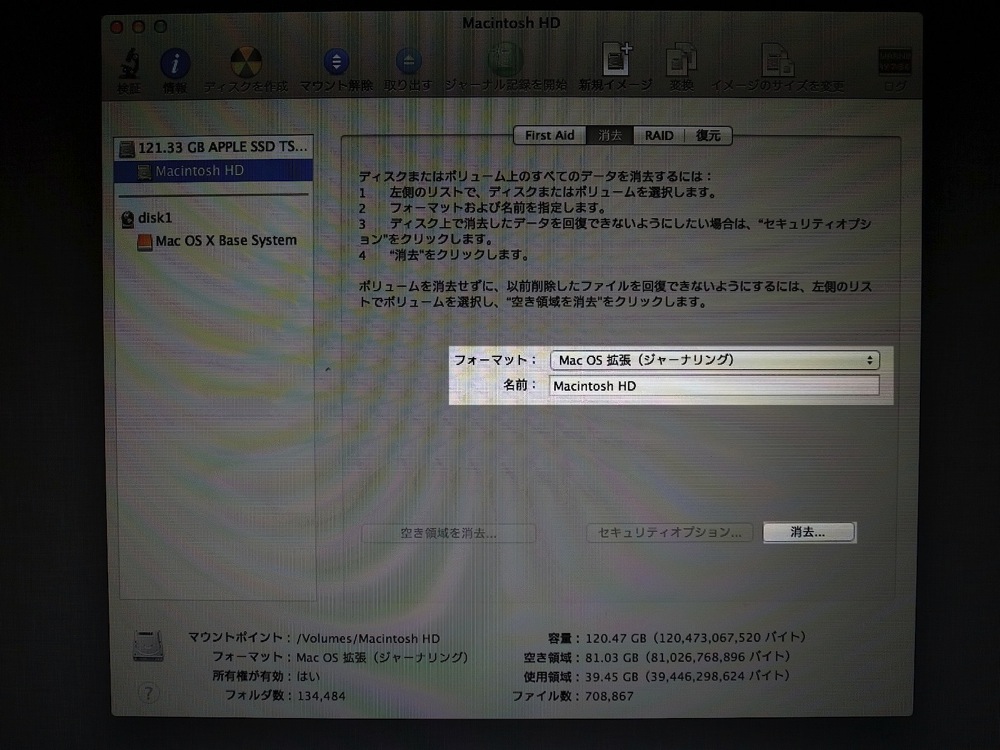
ディスクが消去されたら、「ディスクユーティリティ」>「ディスクユーティリティを終了」と選択
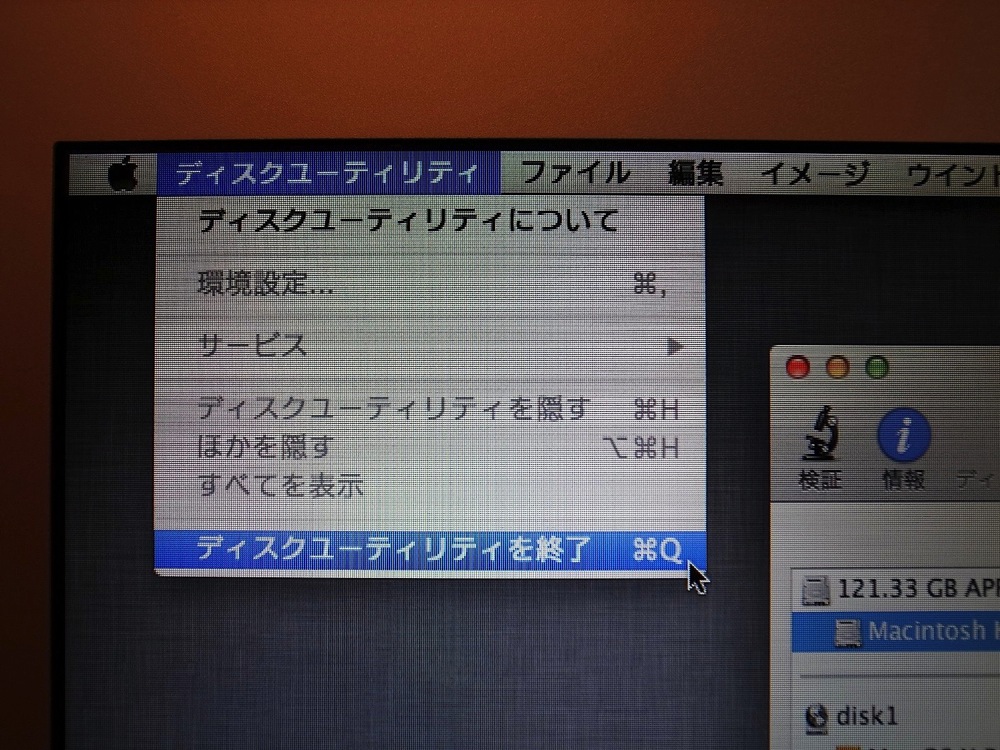
「OS X を再インストール」を選択してから、「続ける」をクリック
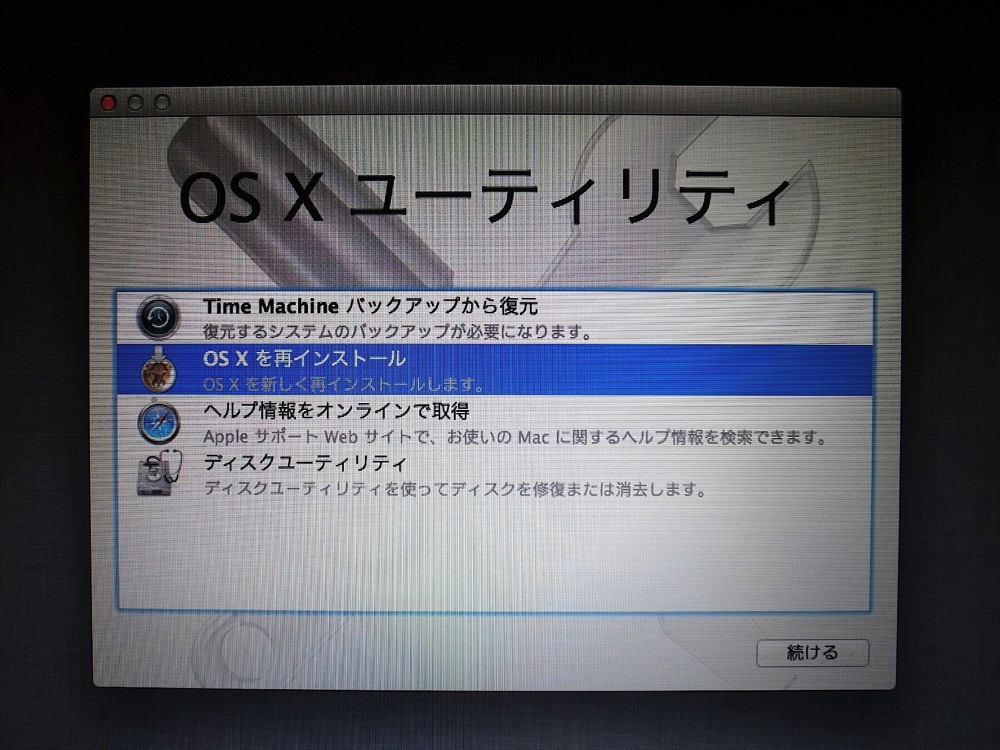
OS XをインストールるするためにApp Storeにサインイン
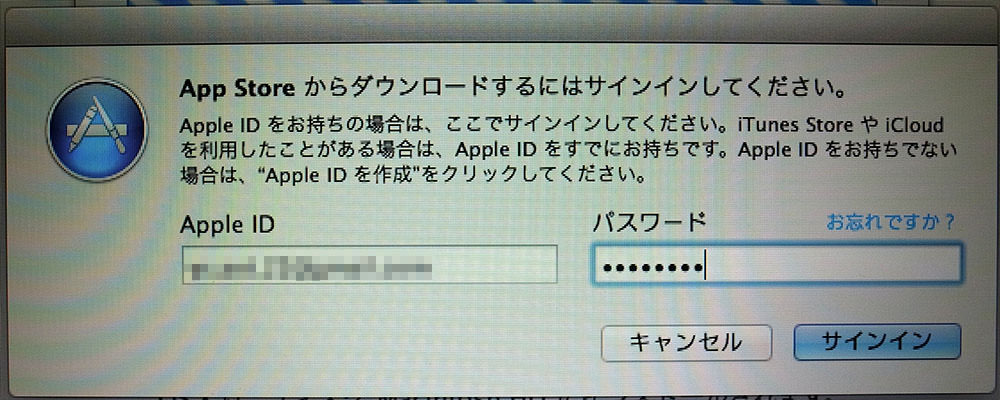
国または地域を選択するように求める「ようこそ」画面が表示されたら、「command + Q」キーを押して、Mac をシステム終了
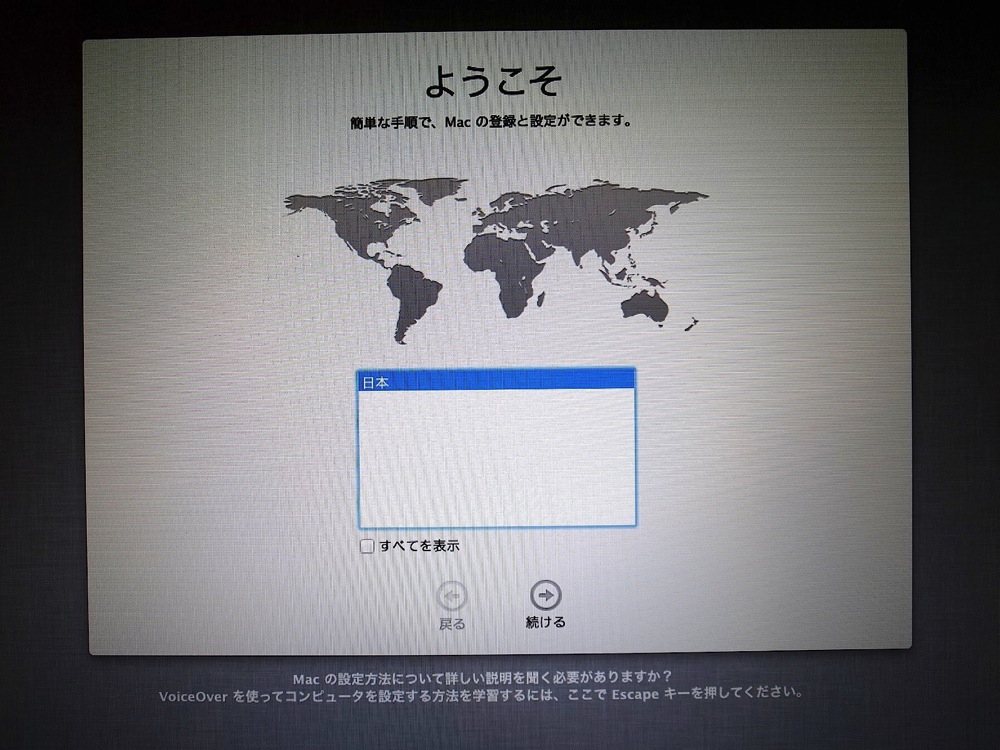
これで次回Macの電源を入れたときに、設定アシスタントによって設定プロセスのガイドが表示されるようになります。
箱から出した状態に戻るというわけですね
以上が僕がMacを手放す前にやったことです。
バックアップ作業をしていないので、だいたい1時間程度で終わりましたよー。
一度やってしまえば次回以降もすんなりできそうです。